第1章 走进命令行
01|走进命令行
大家好,我是小林。
想象一下这样的场景:你第一次打开 Linux 终端,看到那个闪烁的光标时,心里是否冒过这样的问题:"我应该在这里输入什么?"
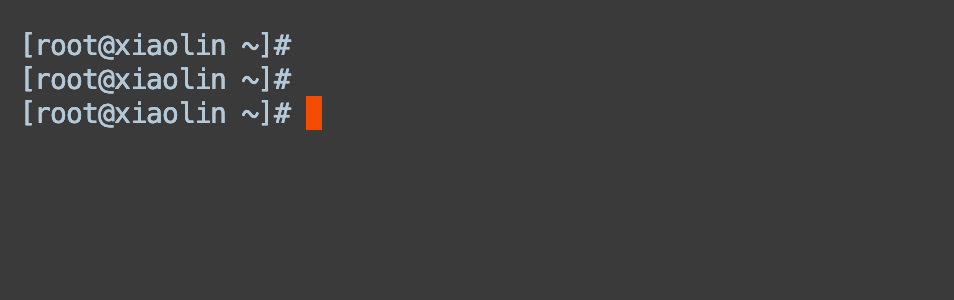
更糟糕的是,当你好不容易输入了一个命令,却看到一堆看不懂的错误信息,这时候该怎么办?是放弃使用命令行,还是在搜索引擎里大海捞针?
很多新手在这一步就卡住了——他们知道命令行很强大,却不知道如何迈出第一步。这一章我们要解决的正是这个"入门门槛"问题。你将学会命令行的基本"语法",如何快速查找命令用法,以及如何安全地进行提权操作。这些是你在 Linux 命令行世界里生存的基础技能。
1.1 命令格式与基本约定:命令行的"语法规则"
Linux 命令有没有固定的格式?为什么有些命令前面要加 sudo?后面的短横线和字母又是什么意思?
实际上,Linux 命令确实有固定的格式,就像中文有主谓宾的语法结构一样。命令的基本结构是:命令 选项 参数。这个结构之所以存在,是因为计算机需要明确知道"要做什么"、"怎么做"以及"对谁做"。
你可以想象一下,如果朋友对你说"打开",你会怎么反应?打开什么?怎么打开?这就是为什么需要完整的结构。让我们用一个具体的例子来理解:
# 示例:查看目录内容的详细列表
$ ls -l /home
# 输出:
total 8
drwxr-xr-x 2 user user 4096 Sep 1 10:30 user
drwxr-xr-x 2 user user 4096 Sep 1 10:30 guest在这个例子中:
ls是命令(动词):告诉系统要"做什么"-l是选项(副词):告诉系统"怎么做",这里表示"用详细格式显示"/home是参数(宾语):告诉系统"对谁做",这里是操作的目标目录
短选项 vs 长选项:简洁与清晰的平衡
就像你有大名和小名一样,Linux 命令的选项也有两种形式:
# 短选项:简洁,适合快速输入
$ ls -l -a
# 可以合并短选项
$ ls -la
# 长选项:易读,适合脚本和记忆
$ ls --all --long为什么要了解这个? 因为当你看到别人的命令时,可能会疑惑:"为什么有的用 -la,有的用 --all --long?" 现在你就明白了,它们只是同一件事的两种表达方式。
1.2 终端日常操作:历史、补全与中断
如何在终端中高效工作?有没有办法避免重复输入长命令?
当然有!实际上,Linux 终端提供了很多提高效率的功能,就是为了解决这个问题。你想想,如果每次都要重新输入完整的命令,那工作效率也太低了。这就是为什么终端有了"记忆"功能。
历史命令:你的"操作记录本"
你有没有过这样的经历:刚刚输入了一个很长的命令,几分钟后又需要用同样的命令,但忘记具体怎么写了?
这种情况下,你完全不需要重新记忆或搜索。Linux 终端会自动记录你输入过的所有命令,就像有一个智能的"操作记录本"。你随时可以翻看之前的记录,找到需要的命令。
# 查看命令历史
$ history
# 输出节选:
1 ls -la
2 cd /home
3 pwd
4 history实用技巧: 使用 Ctrl+R 进行反向搜索历史命令
# 按 Ctrl+R,然后输入要搜索的关键词
$ (按 Ctrl+R) ls
(reverse-i-search)`ls': ls -la这就像在你手机的通话记录里快速找到某个电话号码一样,非常高效!
Tab 键补全:你的"自动完成助手"
想象一下,你要输入一个很长的文件名,比如 VeryLongDirectoryNameWithHardToRememberName,手动输入不仅慢,还容易出错。这时候 Tab 键就是你的救星:
# 输入部分命令或文件名,按 Tab 补全
$ ls Doc(按 Tab)
# 自动补全为:
$ ls Documents/Tab 键的神奇之处到底在哪里?
- 如果只有一个匹配,它会直接补全,就像智能输入法自动完成你的词语
- 如果有多个匹配,按两次 Tab 会显示所有选项,就像给你一个选择列表
- 如果没有匹配,说明你输入错了,这就像实时的拼写检查,帮你避免浪费时间在错误的命令上
你可能会问:"为什么不用鼠标点击?"因为在命令行环境下,键盘操作通常比鼠标更快,特别是当你需要输入长路径或复杂命令时。
中断与退出:紧急停止按钮
有时候你可能会运行一个需要很长时间的命令,或者不小心运行了错误的命令,如何安全地停止它?
# Ctrl+C:中断当前运行的命令(紧急停止)
$ sleep 100
^C # 按 Ctrl+C 中断
# Ctrl+D:发送 EOF,退出当前会话或程序(礼貌告别)
$ (在终端中按 Ctrl+D,可能退出终端)记住: Ctrl+C 就像是电梯的紧急停止按钮,而 Ctrl+D 更像是跟朋友说"再见"然后离开。
1.3 查帮助与定位命令:自力更生的必备技能
面对不熟悉的命令,除了搜索引擎,有没有更直接的方法了解它的用法?
绝对有!而且这种方法比搜索引擎更可靠、更及时。你想,如果每次遇到不懂的命令都要上网搜索,那效率也太低了,而且网上信息可能不准确或过时。Linux 系统本身就内置了完整的帮助系统,就像每件商品都自带说明书一样。
man 命令:系统的"使用说明书"
每当你买了一个新电器,都会先看说明书吧?Linux 的 man 命令就是系统内置的"使用说明书":
为什么说它比搜索引擎更好呢?因为这是官方的、最新的、最准确的文档。你不用担心看到过时的信息,也不用担心不同版本之间的差异。而且,即使你没有网络连接,也能随时查看帮助。
# 查看 ls 命令的手册
$ man ls
# 输出节选:
LS(1) User Commands LS(1)
NAME
ls - list directory contents
SYNOPSIS
ls [OPTION]... [FILE]...
DESCRIPTION
List information about the FILEs (the current directory by default).
Sort entries alphabetically if none of -cftuvSUX nor --sort is specified.man 手册的结构:
- NAME:命令名称和简要说明
- SYNOPSIS:命令的使用语法
- DESCRIPTION:详细说明
- EXAMPLES:使用示例
--help 选项:快速查看用法
有时候你只需要快速看一下命令的基本用法,不想看那么多详细说明:
# 大多数命令都支持 --help
$ ls --help
# 输出节选:
Usage: ls [OPTION]... [FILE]...
List information about the FILEs (the current directory by default).什么时候用 --help,什么时候用 man?
这就像问"什么时候看快速使用指南,什么时候看详细说明书"一样。想快速了解基本用法时,用 --help,就像你想快速知道怎么使用新买的遥控器;想深入了解所有选项和细节时,用 man,就像你想完全掌握一个复杂软件的所有功能。
定位命令:找到程序的"家在哪里"
有时候你想知道某个命令的完整路径,或者想看看相关的文件在哪里:
# 查看命令的完整路径(找到程序在哪里)
$ which ls
# 输出:
/bin/ls
# 查找命令的相关文件(二进制、源码、手册)
$ whereis ls
# 输出:
ls: /bin/ls /usr/share/man/man1/ls.1.gz1.4 提权与安全基础:sudo 与最小权限原则
为什么有些命令前面要加 sudo?这样做安全吗?
这个问题问得很好!实际上,这是 Linux 安全设计的一个重要部分。Linux 采用了多用户安全模型,不同的用户有不同的权限。有些操作(如修改系统文件)只有管理员(root)才能执行。那为什么不让所有用户都是管理员呢?因为这样太危险了!
想象一下,如果家里的每个人都能随便修改水电线路,那会有多危险。Linux 也是一样,为了保护系统安全,普通用户只能操作自己的文件,需要管理员权限时,就要通过 sudo 临时获取。
理解 sudo:临时获得管理员权限
想象一下,你家里有一些重要的柜子只有家长才能打开。在 Linux 里,有些系统文件和操作也只有管理员(root)才能访问。sudo 就像是向家长"借钥匙"的过程:
这种设计的好处是:平时你以普通用户身份操作,即使误操作也不会损坏系统。只有在必要时才临时获得管理员权限,而且系统会记录你的操作,增加了安全性和可追溯性。
# 查看系统文件(需要管理员权限)
$ cat /etc/sudoers
cat: /etc/sudoers: Permission denied
# 使用 sudo 提权(向家长借钥匙)
$ sudo cat /etc/sudoers
# 输出节选(可能需要输入密码):
#
# This file MUST be edited with the 'visudo' command as root.
#最小权限原则:只申请必要的权限
重要原则: 不要为了方便而总是使用 sudo,就像你不会因为开家里的某个柜子方便就一直拿着家长的所有钥匙一样。
# 好的做法:只在必要时使用 sudo
$ sudo apt update # 正确:更新软件包列表需要权限
$ sudo rm -rf / # ⚠️高危:绝对不要运行这个命令!
# 更安全的做法:先确认要操作的文件
$ ls /var/log
$ sudo rm /var/log/old.log # 明确删除特定文件💡注意:在 CentOS/RHEL 系统上,可能需要使用
yum而不是apt进行包管理。
⚠️高危操作:
sudo rm -rf /会删除整个文件系统,造成不可恢复的数据丢失。在执行sudo命令前,请务必确认命令的作用范围,特别是涉及删除操作的命令。养成好习惯:重要操作前先确认位置和目标!
练习题
- 如何找到某个命令的完整路径和相关信息?
查看答案
- 思路与步骤:使用
which和whereis命令来定位命令的位置和相关信息 - 示例命令:
# 查看命令的完整路径
$ which ls
/bin/ls
# 查看命令的所有相关文件(包括二进制文件、源码、手册等)
$ whereis ls
ls: /bin/ls /usr/share/man/man1/ls.1.gz这就像你要找一个人的住址,which 告诉你他住在哪里,whereis 不仅告诉你住址,还告诉你他的办公室、学校等相关地点。
- 如何在不打开手册的情况下快速了解
grep命令的基本用法?
查看答案
- 思路与步骤:使用
--help选项查看命令的快速帮助,这就像是查看商品的快速使用指南 - 示例命令:
$ grep --help
# 输出节选:
Usage: grep [OPTION]... PATTERNS [FILE]...
Search for PATTERNS in each FILE.这会显示 grep 命令的基本用法和常用选项。当你只是想快速查看用法,而不想看详细的说明书时,这个方法特别有用。
- 如何在命令历史中找到之前使用过的
ssh命令?
查看答案
- 思路与步骤:使用
history命令结合grep过滤,或使用Ctrl+R反向搜索,就像在通话记录里查找某个电话 - 示例命令:
# 方法1:过滤历史命令
$ history | grep ssh
# 输出示例:
123 ssh user@192.168.1.100
156 ssh -i ~/.ssh/key.pem user@example.com
# 方法2:使用 Ctrl+R 反向搜索
$ (按 Ctrl+R) ssh
(reverse-i-search)`ssh': ssh user@192.168.1.100这两种方法各有优势:第一种适合查看所有相关历史,第二种适合快速找到并执行最近的命令。
速记卡
man <命令>:查看命令的详细手册页(系统的使用说明书)<命令> --help:快速查看命令的基本用法(快速使用指南)history | grep <词>:在历史中搜指令(查找通话记录)Ctrl+R:反向增量搜索历史命令(快速拨号)which <命令>:查看命令的完整路径(找到程序在哪里)whereis <命令>:查看命令的所有相关文件(包括手册页等)sudo <命令>:以管理员权限执行命令(向家长借钥匙)Tab:自动补全命令或文件名(自动完成助手)
常见坑
- 直接复制粘贴网上命令而不理解含义:先用
man或--help了解命令作用,就像不认识的药不能乱吃 - 在
sudo后运行整个管道命令:只有第一个命令获得权限,可能造成权限错误,就像只给了一把钥匙却想打开多个锁 - 忽略 Tab 键补全:手动输入容易拼写错误,浪费调试时间,拒绝使用自动补全就像拒绝用计算器而坚持手算
- 频繁使用
sudo处理普通文件:应该用chown修改文件权限,而不是依赖 sudo,就像不应该总是拿着家长的钥匙 - 按
Ctrl+C中断重要程序:可能导致数据损坏,先用Ctrl+Z暂停再决定是否终止,就像紧急刹车前应该先踩离合 - 不看错误提示就重复尝试:错误信息通常包含解决方案线索,就像医生的症状描述包含了诊断信息
章节总结
命令行并不可怕,它有自己的"语法规则"。通过理解 命令 选项 参数 的基本结构,你已经掌握了命令行的"语法"。历史命令、Tab 补全、中断操作这些日常技巧能让你在终端中更高效地工作。
更重要的是,学会了 man、--help、which、whereis 这些求助技能,你就拥有了自力更生的能力。遇到不懂的命令时,不必依赖搜索引擎,系统本身就有完整的帮助文档。而 sudo 的正确使用则让你明白:权限要谨慎申请,永远遵循最小权限原则。
这些基础知识就像是你学习一门新语言的字母表,看似简单,却是后续所有复杂操作的基础。掌握了它们,你就可以自信地进入 Linux 命令行的世界了。记住,每个专家都曾经是初学者,关键是要迈出第一步!
